Den här veckan kommer vi att diskutera ett av de vanligaste felmeddelandena vi får när vi installerar SQL 2008 / R2-versionen av Windows. Detta är den tredje artikeln i SQL-felsökningsserien som vi startade för två veckor sedan. Förra veckan diskuterade vi frågor som orsakats av Performance counters-problem.
MsiGetProductInfo kunde inte hämta ProductVersion
Den här veckan ska vi diskutera felet:
MsiGetProductInfo kunde inte hämta ProductVersion för paket med produktkod = 'A2122A9C-A699-4365-ADF8-68FEAC125D61' Felkod 1605 eller 1608.
GUID kommer att variera från fall till fall så för den här artikeln ska jag använda just den här GUID.
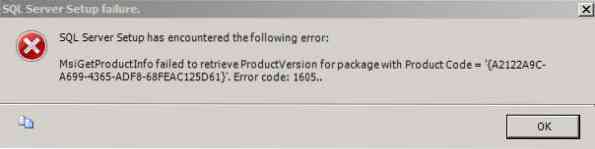
Den främsta anledningen till att vi får det här felmeddelandet är på grund av den vänstra översättningen av den tydliga versionen av SQL. Så om det är en ny installation säg på en ny dator eller en dator som aldrig hade SQL innan du förmodligen inte kommer att få detta felmeddelande. Så det finns faktiskt två sätt att lösa detta problem. Den ena den traditionella metoden och den andra är något vi kom på. Så alltid skulle jag rekommendera att följa den traditionella metoden.
Metod 1:
Denna metod är där vi hittar den GUID som är ansvarig för i registret och tar bort den. Tyvärr är det inte så enkelt som det låter. Hur det fungerar är att vi behöver omvänd sökning i GUID för att hitta den i registret. Det är konstigt, jag vet väl, det är bara sättet att få det att fungera.
- Första installationen är att avsluta installationen och stänga av alla applikationer
- Gå sedan till toregistry och skapa en säkerhetskopia av registret. Följ den här artikeln Backup and Restore Registry i Windows.
- Gå nu och klistra in GUID i ett anteckningsblock och vänd sedan värdet i.e. A2122A9C-A699-4365-ADF8-68FEAC125D61 ändra till C9A2212A-996A- .. .
- Gå nu till Redigera och klicka på Arkiv och skriv in C9A2212A-996A- .. .
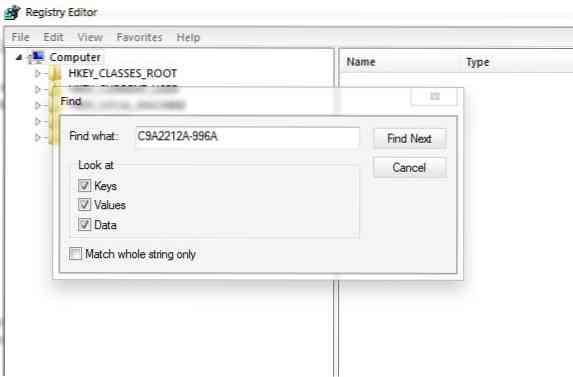
- När du har hittat nyckeln tar du bort den.
I vissa fall ger installationsprogrammet dig flera nycklar. Så du måste söka i varje tangent för att få felmeddelandet och ta bort det. När du är nere går du vidare och startar om ditt system och försöker installera SQL. I mycket sällsynta fall kan du få felmeddelanden relaterade till tillstånd något liknande
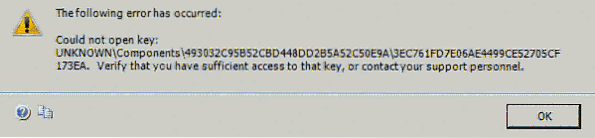
I sådana fall gå till HKEY_LOCAL_MACHINE \ SOFTWARE \ Microsoft \ Windows \ CurrentVersion \ Installer \ UserData \ S-1-5-18 \ Components och hitta relevant nyckel och ta ägande och ge fullständiga behörigheter.
Metod 2
Denna metod är lite riskabel men bör fungera vid första försöket. Se till att du inte startar om systemet förrän vi har slutfört processen. I den här metoden kommer vi bara att göra UpgradeCodes oanvändbara tills vi avslutar SQL-installationen.
- Första installationen är att avsluta installationen och stänga av alla applikationer
- Gå sedan till toregistry och skapa en säkerhetskopia av registret.
- Gå nu till HKEY_Classes_Root \ Installer \ UpgradeCodes.
- Högerklicka på UpgradeCodes och klicka på Exportera och skriv in UC.reg och spara det någonstans (kanske Desktop)
- Högerklicka sedan igen och klicka på Döp om och byta namn till UpgradeCodes.gammal
Försök nu att installera SQL igen. Den här gången ska det fungera i första försöket. Se till att du inte startar om systemet eftersom någon annan applikation som MS Office kan sluta fungera någon gång. När installationen är klar stänger du installationsprogrammet och hittar filen du sparade UC.reg och dubbelklicka på den och klicka på OK. Nu har vi uppgraderingskoderna tillbaka igen.
Tja, en av den här metoden borde definitivt fungera för dig. Var bara försiktig när du arbetar med registret. Jag hoppas att du tyckte att den här artikeln var till hjälp. Incase om du använder kan du fråga i kommentarerna. Vi hjälper dig gärna.

 Phenquestions
Phenquestions

